Ejercicio: Uso de una plantilla de Resource Manager para descifrar la VM
En esta unidad, usará una plantilla de Azure Resource Manager para descifrar la máquina virtual (VM) Windows que creó anteriormente. La unidad del sistema operativo de la máquina virtual Windows también se cifró. Sin embargo, la unidad del sistema operativo no tiene ninguna información confidencial sobre él, por lo que puede dejarla sin cifrar. Vamos a usar una plantilla para descifrar la unidad del sistema operativo.
Descifrado de una VM mediante una plantilla de Azure Resource Manager
Aquí, usará una plantilla que Microsoft publicó en GitHub, diseñada específicamente para descifrar una máquina virtual Windows en ejecución.
Inicie sesión en Azure Portal con la misma cuenta que ha usado para activar el espacio aislado.
En el menú de Azure Portal o en la página principal, seleccione Crear un recurso.
En el cuadro de búsqueda, escriba implementación de plantillas.
En la lista de resultados, seleccione Template deployment (deploy using custom templates) (Implementación de plantillas [implementar mediante plantillas personalizadas]). Aparece el panel Template deployment (deploy using custom templates) (Implementación de plantillas [implementar mediante plantillas personalizadas]).
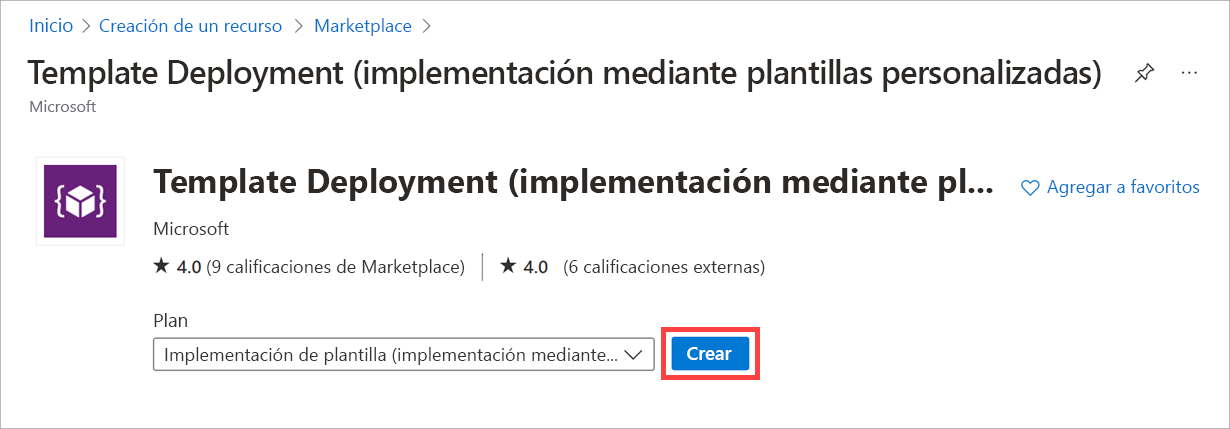
Seleccione Crear. Aparece el panel Implementación personalizada.
En la pestaña Seleccionar una plantilla, escriba los valores siguientes para cada opción.
Configuración Value Comenzar con una plantilla de inicio rápido o una especificación de plantilla Origen de plantilla Plantilla de inicio rápido Plantilla de inicio rápido (declinación de responsabilidades) Seleccione el campo y, a continuación, escriba decrypt-running-windows-vm-without-aad y seleccione la plantilla decrypt-running-windows-vm-without-aad. 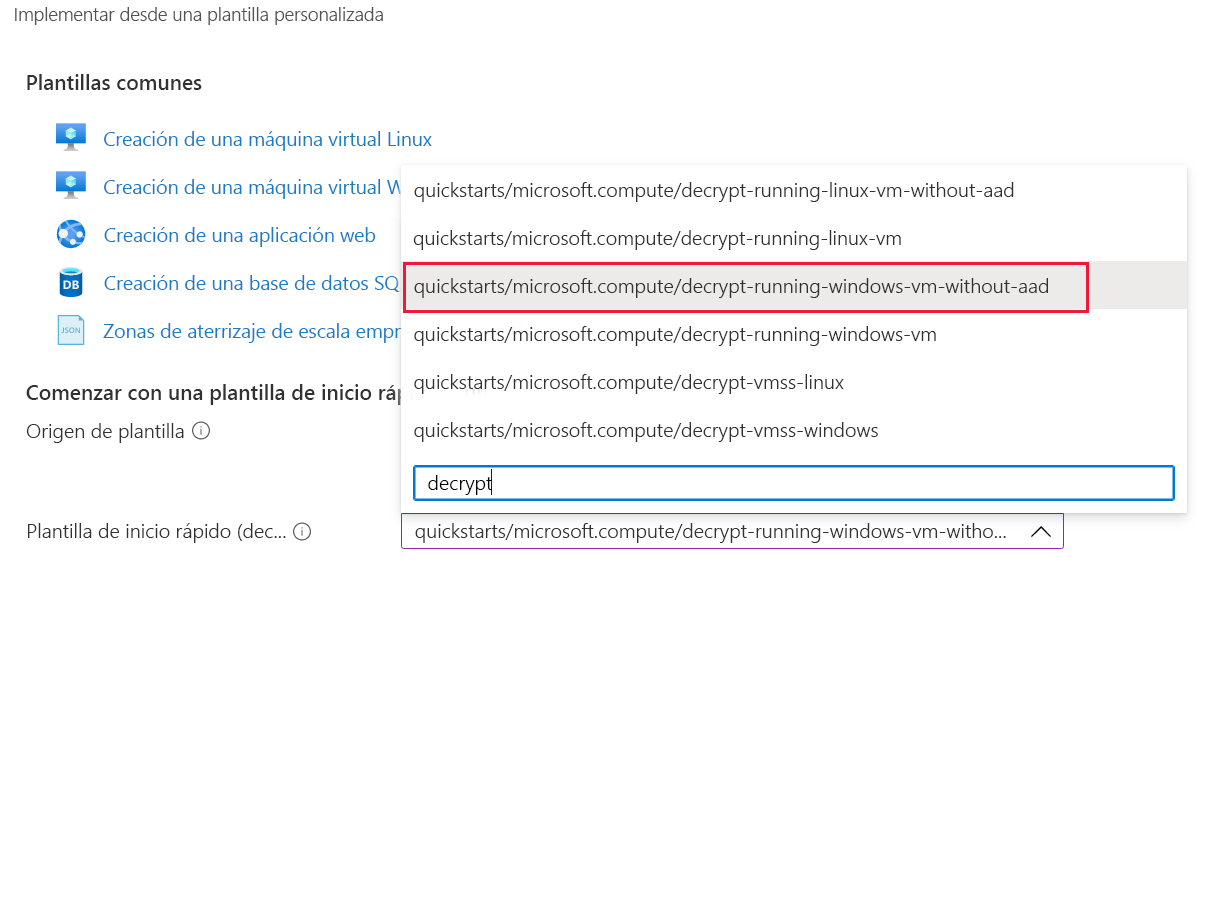
Para iniciar el ejecutor de la plantilla, haga clic en Seleccionar plantilla. Aparece el panel Disable encryption on Windows VM encrypted without AAD (Deshabilitar el cifrado en la máquina virtual Windows sin AAD).
En la pestaña Aspectos básicos, escriba los valores siguientes para cada opción.
Configuración Valor Detalles del proyecto Suscripción Suscripción de Concierge Grupo de recursos Seleccione el grupo de recursos de espacio aislado [grupo de recursos de espacio aislado] . Al seleccionar el grupo de recursos, también selecciona automáticamente la región.Detalles de instancia Region Selección automática del grupo de recursos. Nombre de la máquina virtual Escriba fmdata-vm01. Tipo de volumen Acepte el valor predeterminado Todos. Etiqueta de actualización forzada Acepte el valor predeterminado. Location Acepte el valor predeterminado. Seleccione Revisar + crear.
Una vez pasada la validación, seleccione Crear.
La implementación puede tardar unos minutos en finalizar.
Comprobación del estado de cifrado de la máquina virtual
En Cloud Shell, compruebe el estado de cifrado.
$vmName = "fmdata-vm01"
$rgName = "<rgn>[sandbox Resource Group]</rgn>"
Get-AzVmDiskEncryptionStatus -ResourceGroupName $rgName -VMName $vmName
Ahora, el disco del sistema operativo no está cifrado.
OsVolumeEncrypted : NotEncrypted
DataVolumesEncrypted : NoDiskFound
OsVolumeEncryptionSettings : Microsoft.Azure.Management.Compute.Models.DiskEncryptionSettings
ProgressMessage : [2.2.0.36] Disable Encryption completed successfully